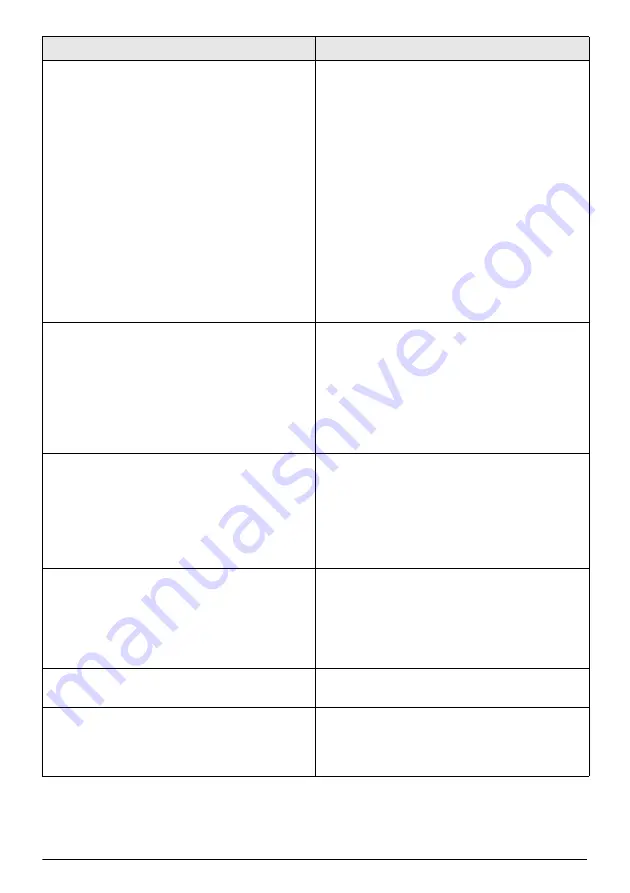
18
Philips · PPX5110
Cuando veo vídeos, a veces el sonido o la
imagen se distorsionan o el sonido no está
sincronizado con la imagen.
•
El ancho de banda disponible no es
suficiente para enviar el vídeo sin problemas
desde el teléfono inteligente al proyector.
Esto puede ocurrir si una o varias redes WiFi
operan cerca en el mismo rango de
frecuencias. Asimismo, ciertos dispositivos
IoT (por ejemplo, dispositivos con ZigBee)
operan en este rango de frecuencias.
•
Si teléfono móvil no es lo suficientemente
rápido para comprimir los datos de pantalla y
enviarlos simultáneamente por WiFi.
•
Su teléfono inteligente puede tener
conexiones en paralelo a su red doméstica y
el proyector. Esto reducirá el ancho de banda
disponible. Puede ayudar el desconectar de
forma temporal la conexión a su red
doméstica.
¿Qué soporta el puerto micro-USB?
•
El puerto micro-
USB
se utiliza sólo para
carga.
•
Se puede utilizar el cable de carga incluido o
una unidad de carga externa.
•
El requisito mínimo para asegurar un
funcionamiento adecuado es de 3 A a 5 V.
•
No opere el proyector con menos del
requisito mínimo.
La proyección por USB no funciona.
•
Asegúrese de que utiliza un teléfono
inteligente iOS. No funciona con Android.
•
Asegúrese de que ha seleccionado el modo
iOS.
•
Asegúrese de que la función «punto
inalámbrico» del iPhones se ha puesto a
«Encendido».
¿Puedo conectar una unidad de carga al
proyector?
•
La unidad de carga debe conectarse al
puerto micro-USB del proyector.
•
El requisito mínimo para asegurar un
funcionamiento adecuado es de 3 A a 5 V.
•
No opere el proyector con menos del
requisito mínimo.
La temperatura de la superficie del proyector
está caliente.
•
Es normal que el proyector genere un calor
moderado durante la operación.
¿Qué hacer si el proyector no funciona al
conectarse a un ordenador portátil?
•
Compruebe que el cable HDMI está
conectado correctamente.
•
Asegúrese que el ordenador portátil se ha
puesto en modo de pantalla externa.
Problemas
Soluciones
Summary of Contents for PicoPix PPX5110
Page 15: ...14 Philips PPX5110 7 Enter a password and press Submit ...
Page 37: ...14 Philips PPX5110 7 Geben Sie ein Passwort ein und drücken Sie Submit ...
Page 60: ...14 Philips PPX5110 7 Introduzca una clave y pulse Submit Enviar ...
Page 82: ...14 Philips PPX5110 7 Entrez un mot de passe et pressez Submit ...
Page 104: ...14 Philips PPX5110 7 Adja meg a jelszót és nyomja meg a Submit gombot ...
Page 126: ...14 Philips PPX5110 7 Inserire una password e premere Submit ...
Page 148: ...14 Philips PPX5110 7 Geef wachtwoord in en druk op Verzenden Submit ...
Page 170: ...14 Philips PPX5110 7 Wprowadzić hasło i nacisnąć Submit wyślij ...
Page 193: ...14 Philips PPX5110 7 Insira uma palavra passe e prima Submit enviar ...
















































